英語のニュース英語の視聴はヒアリング能力の向上に欠かせませんね。無料の英語ニュースを聞けるサイトの中には、ボッドキャスト(音声データのRSS)を配信しているものもあります。ではアップルの無料の音楽管理ソフト&プレヤーであるiTunes(アイチューンズ)のボッドキャスト登録機能でニュース英語のヒアリング環境を構築してみます。
無料の英語ニュースでヒアリング向上
私の英語学習はなかなか進んでいません。中でも定期的にヒアリングはなかなか難しい。そこで文明の利器を活用することにしました。
生きた生の時事英語を学ぶためには、英語ニュースが一番です。ネットにはそれをRSS配信(ボッドキャスト)しているサイトが沢山あります。中でも使えるのは「NHK WORLD RADIO JAPAN」やVOA(Voice of America)の英語ニュースがなどが有名です。それを定期的に毎日決まった時間に自動でチェックしてダウロードして、最新の英語ニュースを聞けるのです。
ボッドキャストを使える音楽プレーヤーソフトは無料で沢山あります。有名どころは何と言ってもアップルの無料の音楽管理兼プレーヤーであるiTunesです。
語学学習の定番アイテムiTunes(アイチューンズ)
私がこれを選んだのは、英語のヒアリングに欠かせない区間リピート機能(文章を選んで繰り返し視聴する機能)を実現するiTunesコントローラーがあるからです。それについては後日記事にします。(なおGoogleのRSSリーダーでも受信可能です。)
ダウロードとインストール
では、さっそくアップル – iTunes へ行き以下の部分からダウンロードします。
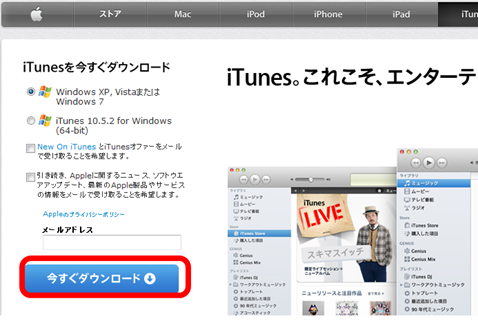
ファイルをPCに保存。
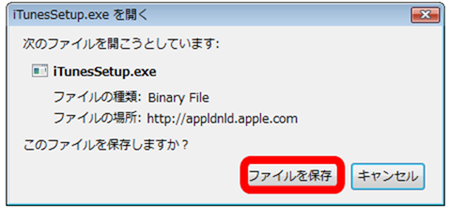
ダウンロードしたiTunesSetup.exeをクリックして、セットアップ開始。
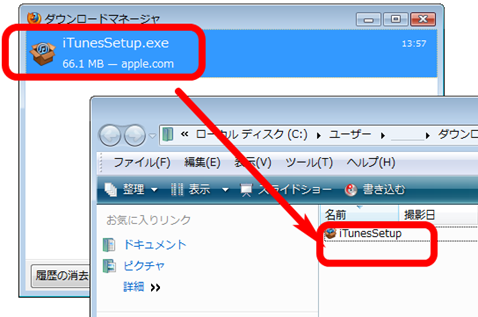
実行します。
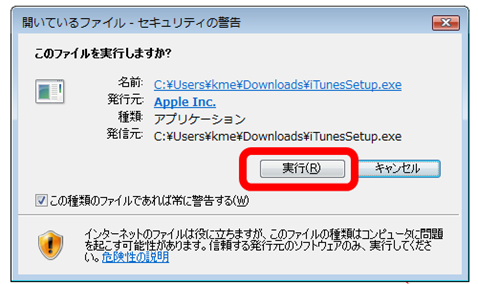
「次へ」
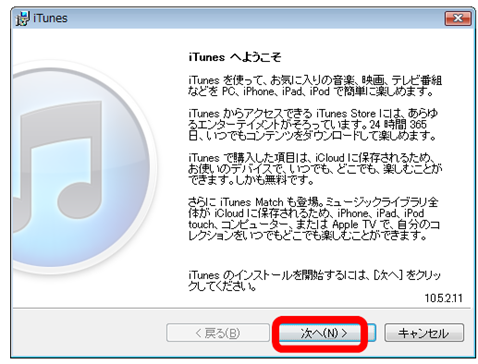
オプションのチェックを確認して、iTunesをインストール開始。
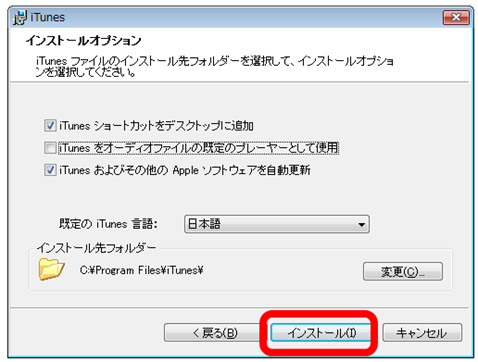
結構時間がかかりますよ。
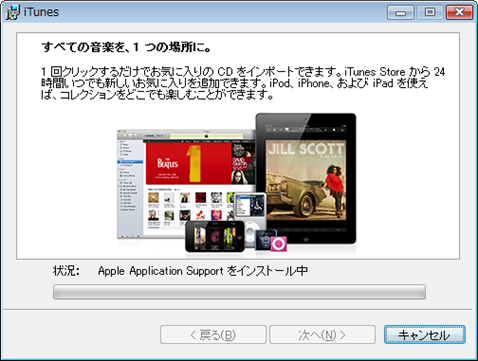
「おめでとう」と表示されれば、無事にiTunesのインストールが終了です。
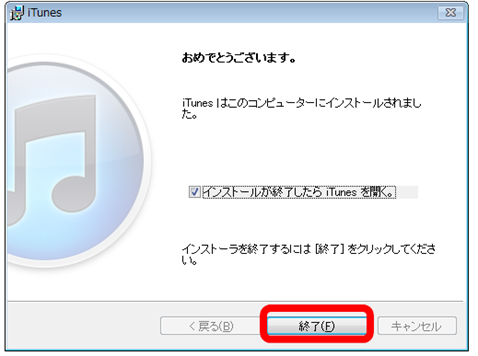
iTunesを初めて開く場合は、使用許諾契約をよく読んで、同意します。
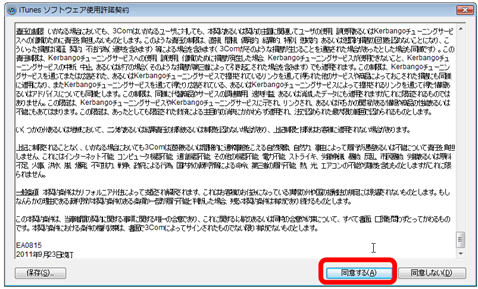
ボッドキャスト(RSS)を検索して受信登録
さて、iTunesの詳細な使い方はヘルプに任せておいて、さっそく英語ニュースのボッドキャストを検索して、登録します。
左の「Store」の下にある「iTunes Store」をクリックして、ナビゲーションバーの「Podcast」をさらにクリック。そうすると膨大なボッドキャスト群がヒットします。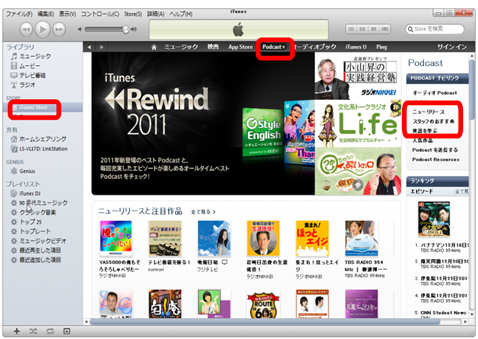
上記のように英語ニュースを探すことができますが、お勧めなのは、右上の検索から「NHK」とか「VOA」などと入れて検索することです。例えば以下がNHKと入れた場合ですが、iPhoneやiPadで使えるアプリの下に「Podcast」(ボッドキャスト)が現れます。「RADIO JAPAN」が今回目当てのボッドキャストです。最新の英語ニュースが聞けます。
これを定期購読したい場合は、赤いアイコンをクリック。
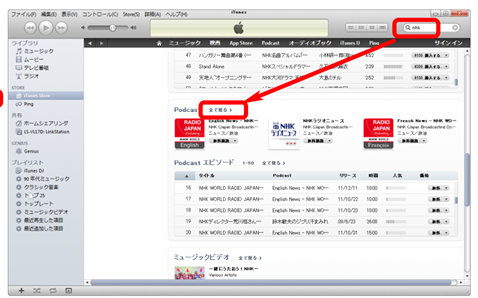
以下の「無料購読」をクリックして、確認の「購読」をクリック。
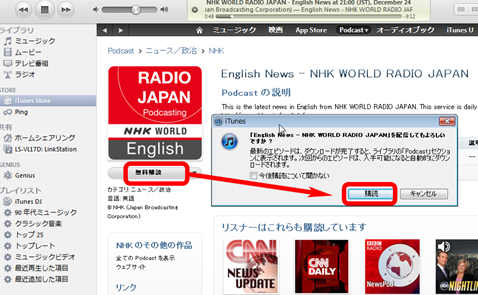
ついでに「VOA」も検索して、同じように無料購読します。
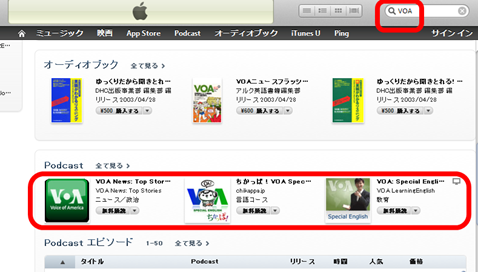
これは右側の「Special English」(TV版)です。ついでの登録「無料購読」します。
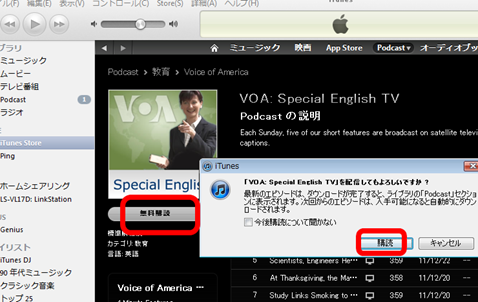
上記のようにボッドキャストを購読すると、受信できるファイル(エピソード)がダウンロードされます。
ボッドキャストの開き方
次回からは、iTunesを起動ごとに、最新のファイル(エピソード)が自動ダウンロードされます。
再生方法は、左の「ライブラリ」か「Podcast」をクリックして、リストから再生可能です。
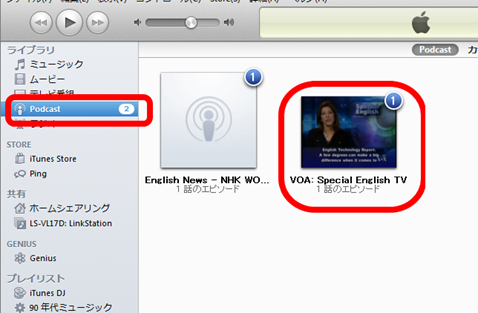
次回はiTunesコントローラという無料のソフトで、語学のヒアリングにおいて強力な区間リピート機能を導入したいと思います。

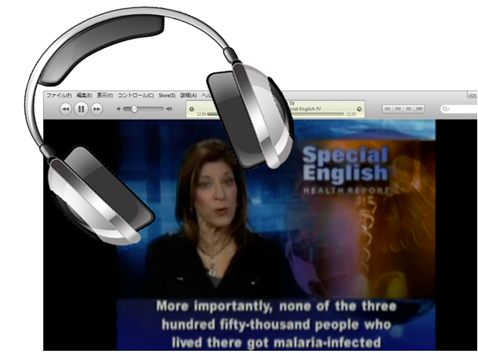
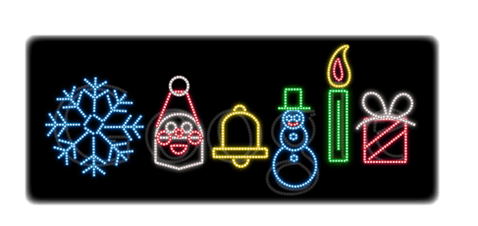
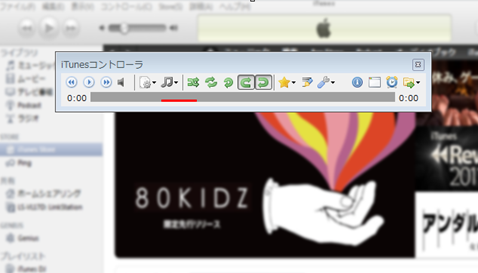
コメント